
SAP Sisteminde Kaydedilen Bir Belgenin Bulunması, Görüntülenmesi ve Değiştirilmesi İşlemleri
SAP Sisteminde daha önce kaydettiğimiz bir belgeyi;
Mali İşler->Mali Muhasebe->Defteri Kebir->Belge->FB03-Görüntüle menü yolunu takip ederek veya
Kısa kod alanına FB03 yazarak ulaştığımız ekrandan görüntülenmesini istediğimiz belgenin numarası, şirket kodu ve mali yıl verilerini girerek görüntüleyebiliriz.
Eğer görüntülemek istediğimiz belgenin numarasını hatırlamıyorsak;
- Açılan FB03 ekranında sol üstte yer alan “Belge listesi” alanına tıklayarak,
- Gelen ekrandaki, “genel seçimler” bölümünde;
- Belge türü
- Kayıt tarihi
- Giriş tarihi alanlarını doldurup,
Eğer aradığımız belge kendi belgemiz ise, “Kendi belgelerinize ilişkin arama” bölümündeki “Yalnız klnc. Kendi belgeleri” alanını işaretleyip,
Not: Aradığımız belgeyi hangi gün girdiğimizi hatırlamıyorsak kayıt ve giriş tarihleri için tek bir gün girebildiğimiz gibi bir tarih aralığı da girebiliriz.
Sol üstte bulunan “YÜRÜT” butonuna tıklayarak;
Gelen belge listesinden görüntülemek istediğimiz belgeyi çift tıklayarak seçebiliriz.
Seçtiğimiz belgenin görüntüsü aşağıdaki gibidir.
Belge kalemlerinin ayrıntılarını görüntülemek istiyorsak, istediğimiz kalemin üzerine çift tıklayabiliriz.
Daha Önce Kaydettiğimiz Bir Belgede Değişiklik Yapmak
Daha önce kaydettiğimiz bir belgenin metin veya valör tarihi gibi alanlarında değişiklik yapmak için;
Mali İşler->Mali Muhasebe->Defteri Kebir->Belge->FB02-Değiştir menü yolunu takip ederek veya
Kısa kod alanına FB02 yazarak ulaştığımız ekrandan değiştirmek istediğimiz belgenin numarası, şirket kodu ve mali yıl verilerini girerek enter tuşuna bastıktan sonra gelen belge ekranından değişiklik yapmak istediğimiz belge kalemini seçerek, gerekli değişikliği yapabiliriz.
Yukarıdaki gibi görüntülediğimiz belgenin banka kaleminde değişiklik yapmak istiyorsak, banka hesabı üzerine gidip çift tıklamalıyız;
Çift tıklayarak eriştiğimiz belge kalemi ekranında değişiklik yapabildiğimiz alanlar beyaz renkle aktifken, yapamayacağımız alanlar mavi renkle pasif durumdadır. Mavi renkli alanlarda sistem değişiklik yapmamıza izin vermemektedir. Beyaz renkli, değişiklik yapılmasına izin verilen alanlardan biriyle ilgili bir değişiklik yapacaksak ilgili değişikliği yapıp ekranın üstündeki “KAYDET” butonuyla kaydedebiliriz.
Sosyal Medya Hesaplarımız


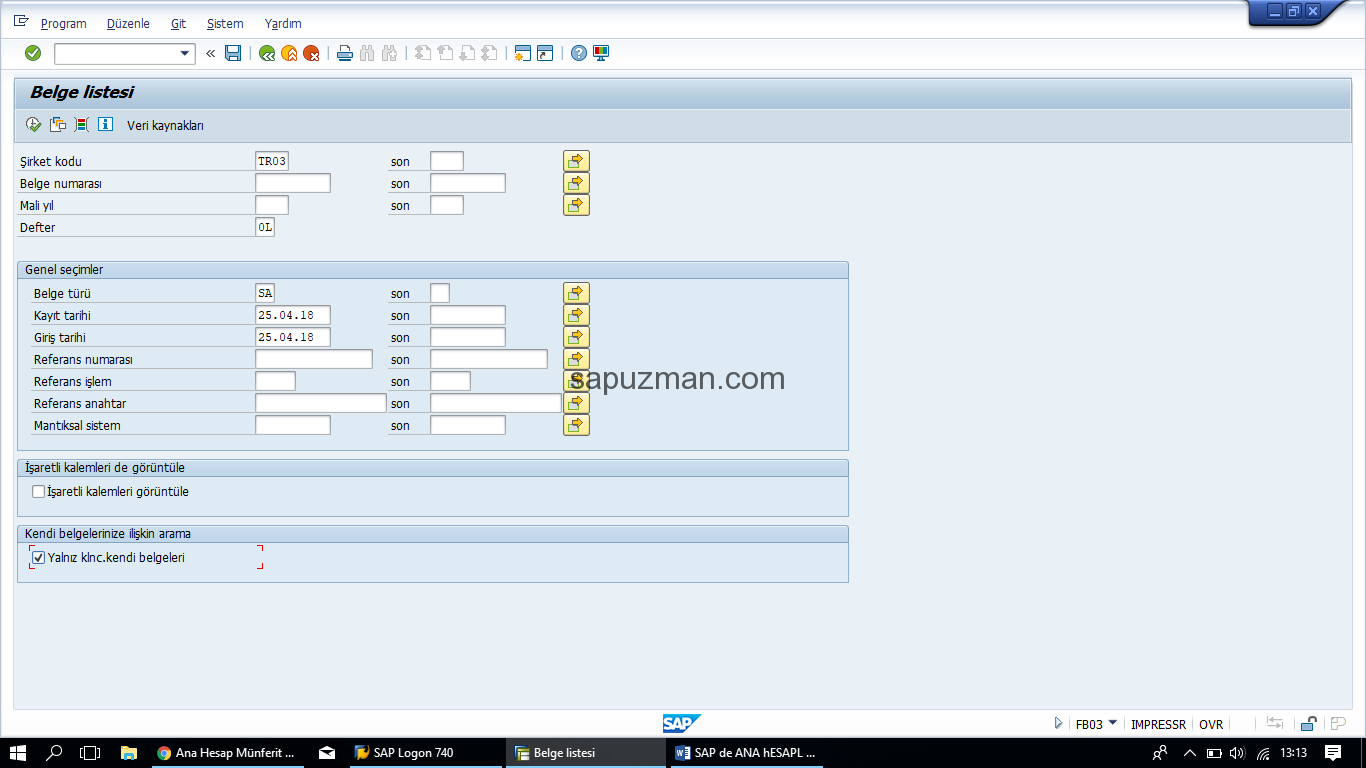




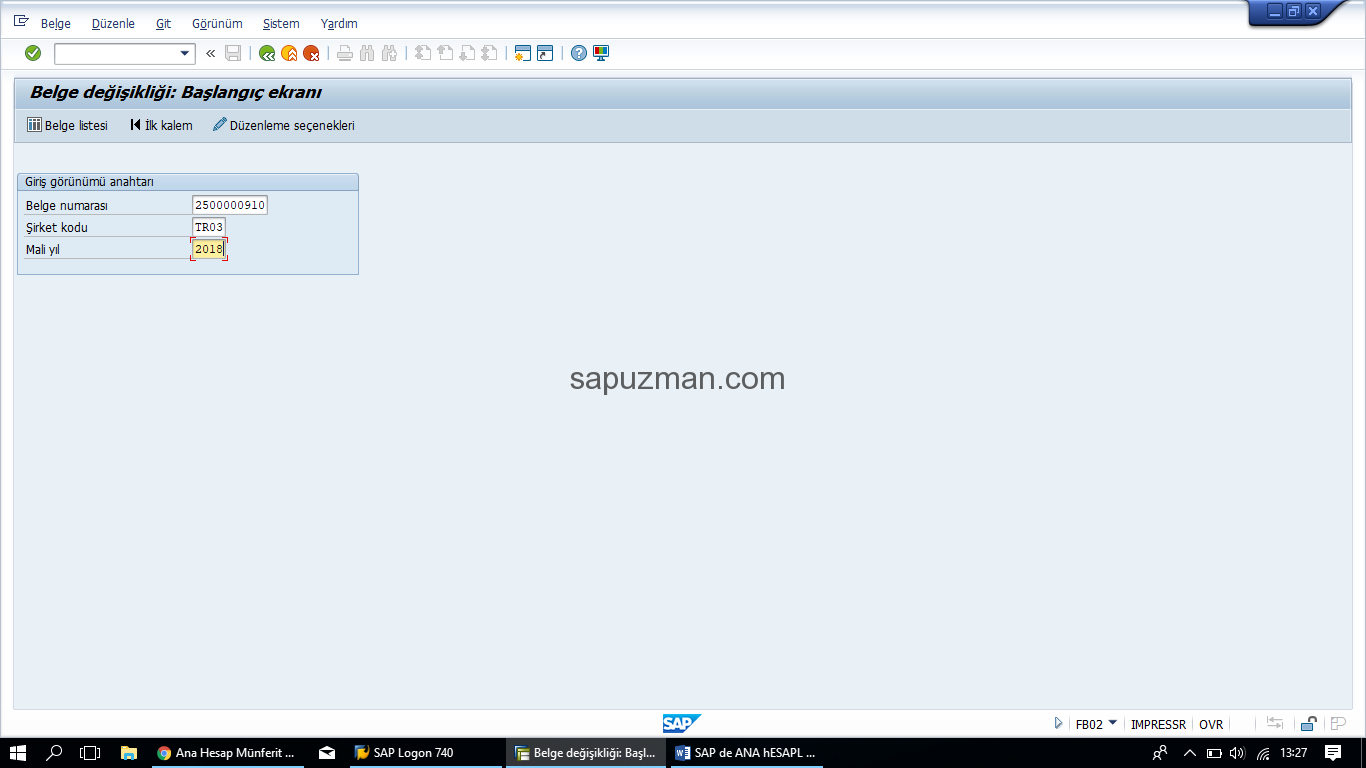





belge türü değişmiyormu
Merhaba,
SAP Standartları gereği muhasebe belgelerinin belge türü değiştirilememektedir.